2 ferramentas populares e confiáveis para atrasar o som do áudio em um arquivo
Lidando com áudio atrasado na reprodução de vídeo pode ser frustrante. No entanto, com esse tipo de conteúdo de vídeo na web hoje, essa coisa frustrante evoluiu para um dos métodos mais eficazes para produzir um efeito de eco impressionante em vídeos. Na verdade, muitos editores de vídeo qualificados introduzem intencionalmente intervalos de áudio para obter um efeito sonoro distinto. Portanto, se você também deseja criar um conteúdo único e notável, pode experimentar esta técnica. No entanto, mesmo que este ato exija um exercício crucial de cautela devido aos potenciais comprometimentos à qualidade do conteúdo, você ainda pode fazê-lo facilmente. Você precisa entender as ferramentas apropriadas, especialmente para iniciantes. Felizmente, este artigo orienta você sobre como atrasar o áudio no PC, detalhando as duas melhores ferramentas e suas instruções fundamentais.
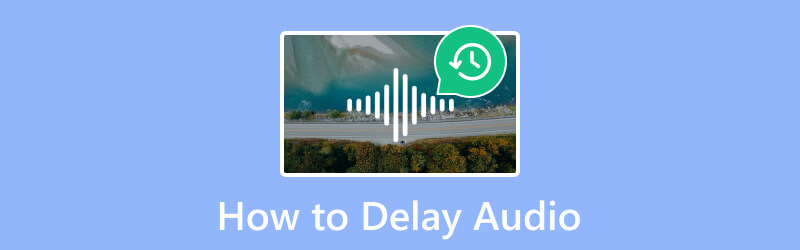
CONTEÚDO DA PÁGINA
Parte 1. Como atrasar o áudio de duas maneiras notáveis
As duas ferramentas apresentadas a seguir podem precisar ser mais profissionais, mas se destacam pela eficiência.
1. Vidmore Video Converter
Aqui está a solução mais eficiente que se destaca como um software sofisticado, Vidmore Video Converter. Embora tenha sido projetado para a edição perfeita de arquivos de vídeo e áudio, ele também possui a capacidade de atrasar o áudio em vídeos de forma inteligente, sem comprometer a qualidade. Além disso, o software emprega um procedimento único e eficiente sobre como atrasar o áudio em um vídeo TikTok e oferece excelente resultado! Além disso, você pode atrasar simultaneamente o áudio de seus vários vídeos e aproveitar suas configurações de saída estendidas, proporcionando uma solução versátil. Notavelmente, este software não para apenas no atraso do áudio; ele oferece uma variedade de opções de personalização para resultados.
Como atrasar o áudio no PC com Vidmore Video Converter
Passo 1. Para começar, clique no Download grátis botão abaixo e obtenha a ferramenta no seu PC.
Passo 2. Após a instalação, você pode começar a iniciar a ferramenta. Depois, você pode clicar no Mais botão no centro da interface para adicionar todos os arquivos com os quais deseja trabalhar.
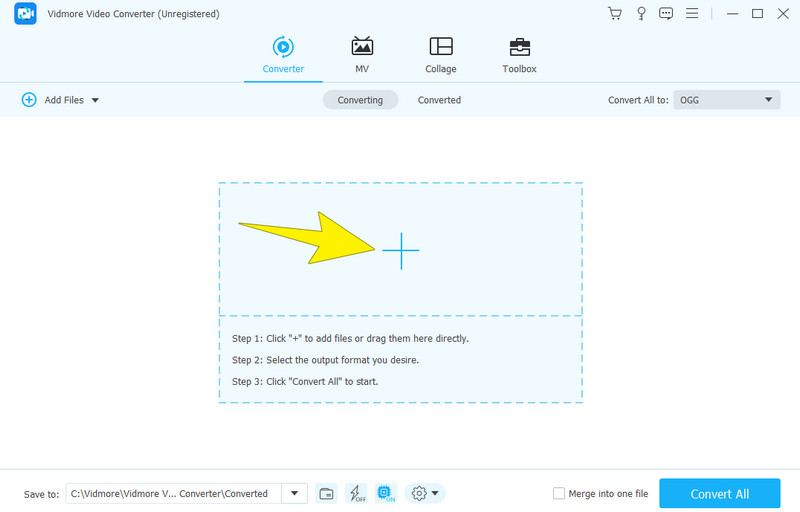
Etapa 3. Depois que um arquivo for carregado, clique no botão Editar ou o Estrela botão na miniatura. Então, na próxima página, prossiga para o Áudio menu da guia para acessar a configuração de atraso. Para definir o áudio, navegue até o Demora seção e arraste o controle deslizante para a esquerda. Depois disso, clique no Aplicar a todos botão e depois o Está bem botão para aplicar a configuração a todos os arquivos carregados.
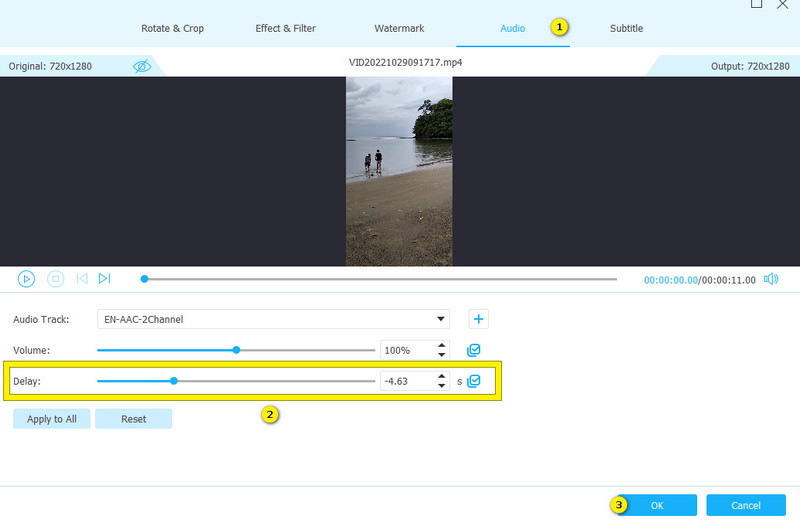
Passo 4. Logo após a configuração, você já pode clicar no botão Converter tudo botão. Ao fazer isso, a saída será salva e exportada.
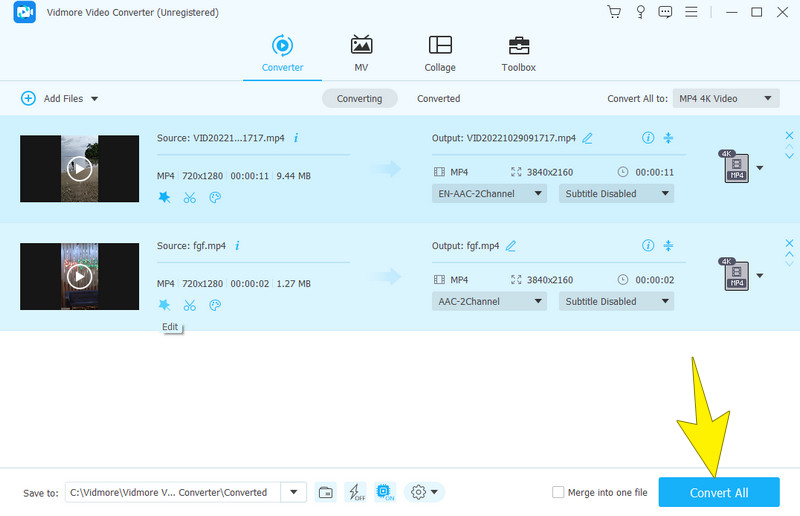
2. VLC Media Player
O VLC Media Player é a próxima ferramenta que pode ajudá-lo a atrasar o áudio. O VLC evoluiu ao longo do tempo para um software gratuito e rico em recursos. Ele oferece muitas funções avançadas, incluindo corte, mesclagem, normalização de áudio, equalização de gráficos e remoção de áudio. Quando se trata de manipular áudio ou música em seu conteúdo de vídeo, as preferências avançadas do VLC permitem que os usuários implementem atrasos de áudio permanentes. Além disso, permite fazer isso por meio do recurso de sincronização de trilhas de áudio. Isso permitirá que você restaure o áudio à sua sincronização original.
No entanto, é importante notar que, ao contrário de ferramentas de software mais simples, alguns usuários percebem atrasando áudio no VLC tão complexo. Isto se deve às suas capacidades ecléticas, tornando a navegação um desafio para alguns. Felizmente, para ajudá-lo a navegar nessa complexidade, o guia abaixo descreve as etapas sobre como atrasar o áudio no VLC. Esta diretriz garante que você possa gerenciar e sincronizar perfeitamente o áudio em projetos multimídia.
Como usar o VLC para atrasar a música ou o áudio de um arquivo
Passo 1. Abra o VLC e carregue seu arquivo no player. Para fazer isso, vá para Arquivo> Abrir Menu de arquivo.
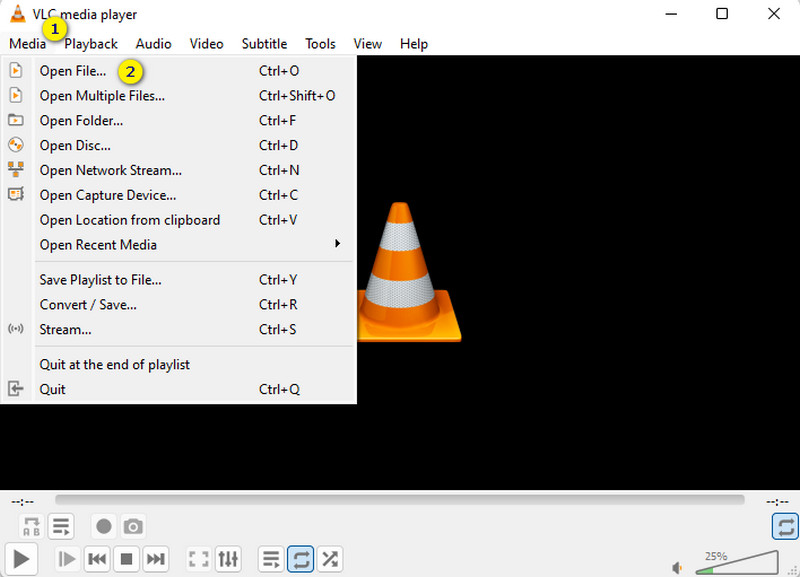
Passo 2. A seguir, vá para Ferramentas > Efeitos e Filtros opção e clique no Guia Sincronização dentro do menu.
Etapa 3. Faça os ajustes necessários na Sincronização de faixas de áudio seção. Em seguida, ajuste até atingir o atraso desejado e aperte o botão Perto guia depois.
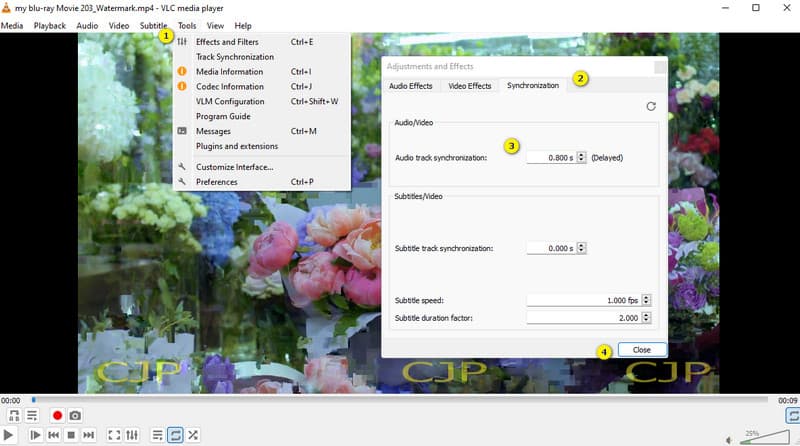
Parte 2. Bônus: como corrigir atraso de áudio
Aqui está uma parte bônus onde você pode aprender o contrário do assunto acima. Desta vez, vamos corrigir o atraso de áudio de um vídeo! Surpreendentemente, você ainda pode usar uma das ferramentas apresentadas acima, que é o Vidmore Video Converter. Entre as ferramentas de sua caixa de ferramentas está o Audio Sync, que é uma ferramenta magnífica que corrige e sincroniza facilmente o áudio com o vídeo. Veja como você pode encontrar e usar a referida ferramenta.
Passo 1. Abra o software e prossiga para o seu Caixa de ferramentas menu da guia. Em seguida, escolha abrir o Sincronização de áudio ferramenta.
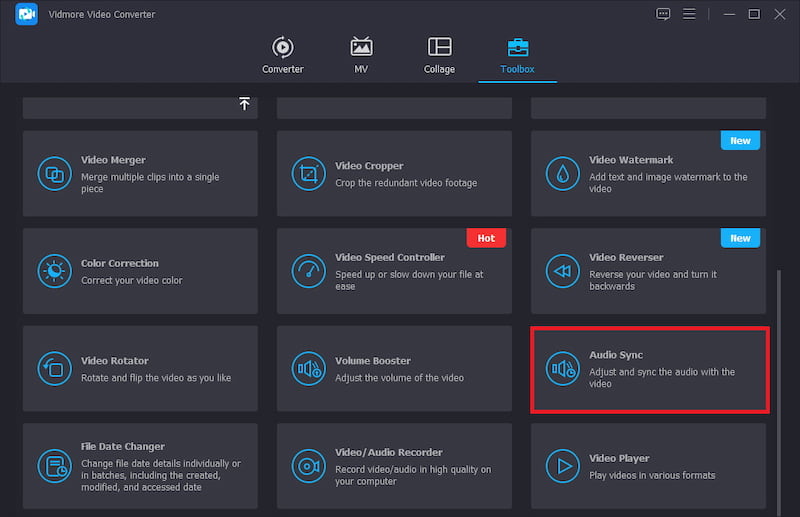
Passo 2. Em seguida, clique no Mais botão na próxima janela para carregar o arquivo que deseja corrigir.
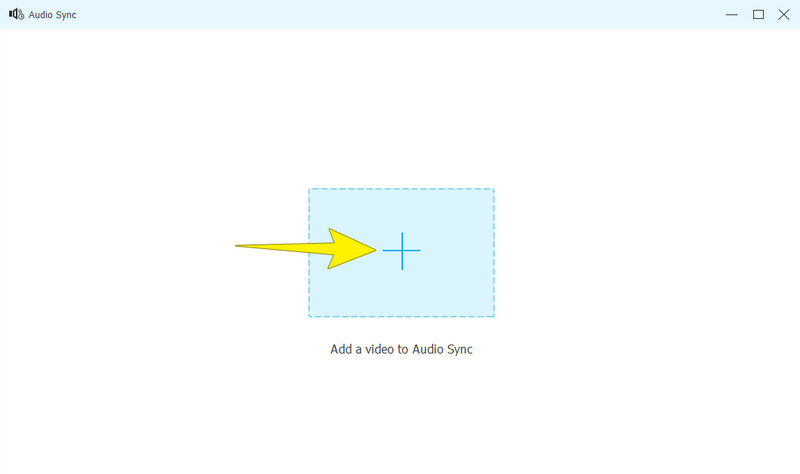
Etapa 3. Depois que o arquivo for carregado, você poderá começar a ajustar o Demora Para a direita. Você pode verificar a visualização e ajustar o áudio até conseguir a fixação. Conseqüentemente, acerte o Exportar botão para salvar a saída.
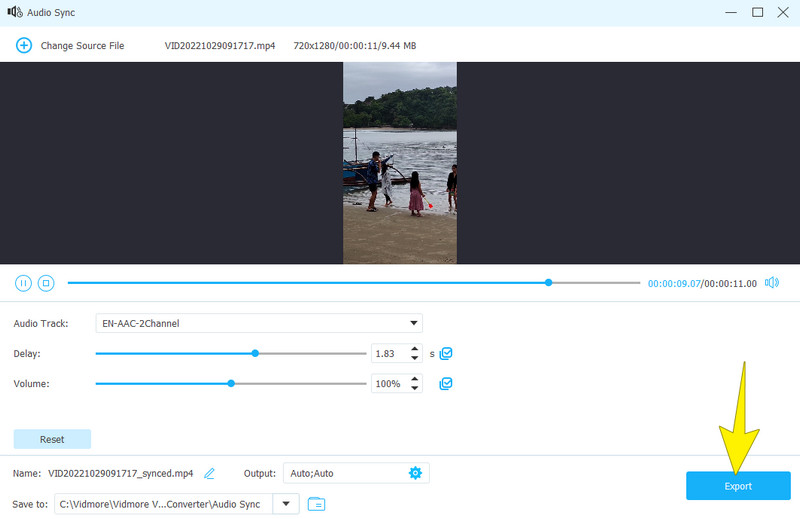
Parte 3. Perguntas frequentes sobre atraso de áudio
Como você adiciona atraso de áudio no OBS?
Você precisa abrir e obter sua fonte de áudio para usar o Atraso de áudio OBS função. Em seguida, clique com o botão direito no áudio e clique no Mais botão para escolher a opção Atraso de áudio. Defina de acordo e salve a saída.
Como você atrasa o áudio no TikTok?
O aplicativo TikTok não possui uma ferramenta integrada para atrasar o áudio. Não, a menos que você carregue o áudio separado e não combine o som com a reprodução do vídeo.
Como você atrasa o áudio online?
Você precisará de uma ferramenta online confiável para isso. Esta ferramenta permite que você defina o áudio em uma fase atrasada e baixe-o em seu dispositivo para propriedade.
Conclusão
Aumente o charme de suas faixas de áudio usando esta postagem atrasar áudio técnicas. Orientamos a implementação do atraso de áudio no Vidmore Video Converter e VLC com navegação clara e fácil de seguir em cada ferramenta. Agora a escolha é sua. Mas escolha o que você acha melhor para ajudá-lo a atrasar e corrigir o atraso dos seus arquivos de áudio. Para suas dúvidas, não hesite em deixar um comentário abaixo. No entanto, se estiver satisfeito com a discussão, você pode dar uma estrela a este artigo.


